Видалення користувачів із середовища
Ця стаття охоплює різні рівні та методи видалення Microsoft Power Platform користувачів, що включає такі компоненти: Microsoft 365 admin center, Microsoft Entra ID та Power Platform admin center.
Подивіться це відео з детальною інструкцією про те, як видалити користувачів з вашого оточення:
Нотатка
Перш ніж видаляти користувача з оточення, потрібно видалити його з Microsoft 365 Центру адміністрування або Microsoft Entra ідентифікатора.
Як видаляти користувачів у Microsoft 365 Центрі адміністрування
Адміністратори мають використовувати Microsoft 365 Центр адміністрування, щоб видаляти користувачів:
Увійдіть у Microsoft 365 Центр адміністрування.
Виберіть сторінку Користувачі>Активні користувачі .
Виберіть імена користувачів, яких бажаєте видалити, потім виберіть пункт Видалити користувача.
Хоча обліковий запис користувача видалено, ви все одно сплачуєте за ліцензію. Щоб припинити оплату ліцензії, дотримуйтеся вказівок у статті Видалення користувача з організації. Або ж ви можете призначити цю ліцензію іншому користувачу. Ліцензія не призначатиметься автоматично.
Відомості про видалених користувачів
Після видалення користувача з центру адміністрування Microsoft 365 він не видаляється з середовищ, в яких він активний. Натомість для статусу користувача встановлено значення Вимкнено в Power Platform.
Нижче перелічені можливі ситуації при видаленні користувача видаляється.
- Якщо користувач перебуває в середовищі та має статус Увімкнено , статус оновлюється на Вимкнено.
- Якщо користувач працює в середовищі і має стан Вимкнуто, його стан залишиться Вимкнуто.
- Якщо користувач відсутній у середовищі, жодних дій не буде вжито.
Оновлення статусу користувача в середовищі після видалення користувача з Microsoft 365 Центру адміністрування може тривати від 30 хвилин до 6 годин. Якщо потрібно негайно оновити стан користувача, виконайте кроки, описані в розділі Діагностика користувача та дізнайтеся, що потрібно зробити для відновлення користувача.
Нотатка
Користувач, видалений Microsoft 365 із центру адміністрування, вноситься до списку Видалених користувачів на тридцять днів і може бути відновлений, як зазначено в наступному розділі.
Відновлення видалених користувачів
Увійдіть до центру адміністрування Microsoft 365, а потім перейдіть на сторінку Користувачі>Видалені користувачі.
Виберіть ім'я користувача, якого потрібно повторно ввімкнути, виберіть Відновити користувача та продовжуйте процедуру на різних сторінках.
Повторно призначте ліцензії користувачеві у Центрі адміністрування Microsoft 365 відповідно до ваших потреб.
Нотатка
Видалених користувачів можна відновити протягом 30 днів після видалення. Коли видалений користувач відновлюється та ліцензія призначається повторно, статус користувача встановлюється на Увімкнено у відповідних середовищах, у яких Power Platform користувача було вимкнено.
Остаточне видалення користувачів в Microsoft Entra ID
Після закінчення тридцятиденного періоду з дати видалення користувачів у Microsoft 365 Центрі адміністрування обліковий запис користувача видаляється назавжди Microsoft Entra в результаті автоматичного видалення.
Якщо ви хочете назавжди видалити користувача вручну, не чекаючи тридцяти днів, поки обліковий запис користувача буде автоматично видалено, ви можете зробити це, скориставшись Microsoft Entra опцією на порталі Azure, дотримуючись інструкцій тут: Назавжди видалити користувача.
Увімкніть функцію Видалити вимкнених користувачів
Функцію Видалити вимкнених користувачів має бути ввімкнено в середовищі, де потрібно видалити користувачів.
- Перейдіть у Центр адміністрування PowerPlatform.
- В області переходів виберіть Середовища.
- Виберіть конкретне середовище.
- Виберіть елементи Настройки>Продукт>Функції.
- Прокрутіть список і знайдіть область Видалити відключених користувачів .
- Установіть для параметра Увімкнути видалення вимкнених користувачів значення Увімкнено.
- Натисніть кнопку Зберегти, щоб застосувати зміни.
Нотатка
Цей прапорець функції призначений для ввімкнення функції Видалити вимкнених користувачів для середовища в Power Platform центрі адміністрування. Вам не потрібно вмикати цей прапорець функції, якщо ви використовуєте форму користувача клієнта .
Видалення користувачів у Power Platform
Користувачі, видалені Microsoft 365 з Центру адміністрування, можуть залишатися в Power Platform середовищах зі статусом Вимкнено . Цих користувачів можна назавжди видалити з Power Platform оточень. Видалення користувачів із Power Platform середовищ проходить ті самі етапи видалення, що й у Microsoft Entra ID. Коли ви вперше видаляєте користувача в Power Platform середовищі, спочатку м’яко видаляється вимкнений користувач, а потім ви можете видалити користувача назавжди.
Важливо
Не всіх користувачів зі статусом Вимкнено можна видалити. Користувач може перебувати в статусі Відключено в Power Platform середовищі і при цьому бути активним в Microsoft Entra ID. Користувач може перебувати в такому вимкненому стані, коли ліцензія була видалена або користувач був видалений з групи безпеки середовища. Користувача також можна відключити, оновивши поле Статус . Необхідно налаштувати форму користувача, дозволивши оновлювати поле «Статус».
Перегляд списку вимкнутих користувачів
- Перейдіть у Центр адміністрування PowerPlatform.
- В області переходів виберіть Середовища.
- Виберіть конкретне середовище.
- Виберіть Параметри>Користувачі та дозволи>Користувачі.
- На панелі команд виберіть Керування користувачами в Dynamics 365.
- У розкривному меню виберіть пункт Вимкнуті користувачі.
Вимкнені Microsoft Entra користувацькі етапи
| Етап | Центр адміністрування Microsoft 365 | Центр адміністрування Power Platform | ||||
|---|---|---|---|---|---|---|
| Справа | Область/регіон | Стан користувача | Справа | Видалення користувача | Анотацію | |
| 1а | Admin видаляє користувача | М’яке видалення | Вимкнуто | Процес керування користувачами відключає користувача та оновлює UPN, електронну пошту тощо. | Не дозволено - кнопка Видалити прихована | Користувач м’яко видаляється і Microsoft Entra може бути відновлений. Після відновлення користувач автоматично повторно активується в. Dataverse |
| 1б | Адміністратор відновлює користувача | активний | активний | Процес управління користувачами активує користувача і відновлює UPN | Не дозволено - кнопка Видалити прихована | Н/Д |
| 2 | Admin назавжди видаляє користувача | Жорстко видалено – користувач більше не існує в Microsoft Entra ID | Вимкнено | Дані про користувача повинні перевіряти, чи існує користувач в Microsoft Entra ID, і якщо користувач не існує, то дозволено видаляти | Дозволено – відображається кнопка «Видалити» | Користувач сильно видалений Microsoft Entra і не може бути відновлений. Користувач тепер може бути м’яко видалений в Dataverse. |
| 3 | Admin назавжди видаляє користувача | Жорстко видалено – користувач більше не існує в Microsoft Entra ID | Вимкнено | Dataverse admin видаляє користувача | Дозволено – відображається кнопка «Видалити» | Користувач м’яко видаляється в Dataverse. Користувач тепер може бути безповоротно видалений в Dataverse. |
| 4 | Admin назавжди видаляє користувача | Жорстко видалено – користувач більше не існує в Microsoft Entra ID | Вимкнено | Dataverse admin назавжди видаляє користувача | Дозволено – відображається кнопка «Остаточно видалити» | Користувач видаляється в Dataverse. Користувач більше не існує Dataverse, усі посилання на користувача в Dataverse журналі аудиту показують «Недоступно». |
М’яке видалення користувачів у Power Platform
Microsoft Entra На етапі м’якого видалення користувач не може бути видалений Power Platform , оскільки користувача можна відновити з Microsoft 365 центру адміністрування. Коли користувач відновлюється, він автоматично відновлюється в Power Platform середовищах зі статусом «Увімкнено », а вищезазначені поля скидаються до початкового стану.
Щоб м’яко видалити користувача в Power Platform середовищі, користувач спочатку має бути видалений назавжди в Microsoft Entra ID. Це стосується звичайних користувачів, а не користувачів додатків або заглушених користувачів . Користувачі, видалені Microsoft 365 з Центру адміністрування, видаляються назавжди через 30 днів або їх можна назавжди видалити вручну.
Існує два способи м’якого видалення користувачів.
Варіант A. М’яке видалення користувачів із режиму перегляду «Вимкнені користувачі»
- Назавжди видалити користувача в Microsoft Entra ID. Перейдіть до розділу Безповоротне видалення користувачів в Microsoft Entra ID раніше в цій статті.
- Перейдіть у Центр адміністрування PowerPlatform.
- В області переходів виберіть Середовища.
- Виберіть конкретне середовище.
- Виберіть Параметри>Користувачі та дозволи>Користувачі.
- На панелі команд виберіть Керування користувачами в Dynamics 365.
- У розкривному меню виберіть пункт Вимкнуті користувачі.
- Виберіть користувача зі списку.
- У формі користувача виберіть кнопку Видалити .
Користувач все ще існує в середовищі як вимкнений і продовжує відображатися у списку Вимкнених користувачів. Щоб остаточно видалити користувачів із середовища, перейдіть до розділу Видалення користувачів назавжди пізніше в Power Platform цій статті.
Варіант Б. Перегляд і м’яке видалення вимкнених користувачів, яких було остаточно видалено з Microsoft Entra ID
Перейдіть у Центр адміністрування PowerPlatform.
В області переходів виберіть Середовища.
Виберіть конкретне середовище.
Виберіть Параметри>Користувачі та дозволи>Користувачі.
На панелі команд виберіть Фільтр.
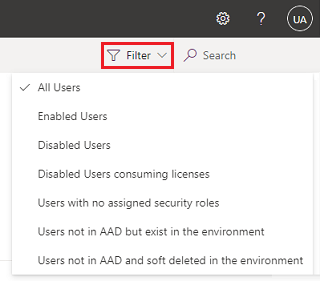
У випадаючому меню виберіть Користувачі не в AAD, але існують у середовищі.
Виберіть вимкненого користувача, якого потрібно видалити.
У формі користувача виберіть Видалити.
Виберіть Оновити список , щоб оновити список і підтвердити видалення.
Нотатка
Усі записи, які належать користувачеві м’якого видалення, спочатку мають бути перепризначені іншому користувачу, перш ніж запис користувача можна буде остаточно видалити. Ви можете перепризначити записи з тієї ж панелі відомостей про користувача в розділі «Менеджер».
Що відбувається, коли користувач м’яко видаляється?
- Запис користувача все ще існує в середовищі та продовжує мати статус Вимкнено .
- Користувач не може бути відновлений.
- Tроль безпеки користувача не призначена.
- Користувач видаляється з усіх команд.
- Видаляються черга користувача, профіль, карта сутностей бізнес-одиниці, спільні записи (доступ до головного об’єкта), карта бізнес-одиниці головної сутності та записи головного користувача системи.
Журнал аудиту після м’якого видалення користувача
Ім’я видаленого користувача продовжує відображатися в записах журналу аудиту, де користувач був творцем або модифікатором запису.
Безповоротне видалення користувачів у Power Platform
Ви можете видаляти та видаляти користувачів зі статусом вимкнено в Power Platform. Ви можете захотіти видалити користувачів із вимкненим статусом з таких причин:
- Вони більше не є активними в орендарі
- Вони вийшли з групи охорони навколишнього середовища
- У них більше немає ліцензії на використання програми
- Для дотримання нормативних вимог, таких як GDPR
вимоги
- Користувач вже повинен бути м’яким видаленням. Дивіться статтю М’яке видалення користувачів раніше Power Platform в цій статті.
- Усі записи, що належать користувачу, мають бути перепризначені іншому користувачу. Записи користувачів можна перепризначити на сторінці Налаштування користувача.
- Можливо, ви ввімкнули параметр Видалити вимкнених користувачів Увімкнути видалення вимкнених користувачів> для свого середовища за допомогою Power Platform Центру адміністрування. Докладніше: Керування налаштуваннями функцій
Безповоротне видалення користувачів
Перейдіть у Центр адміністрування PowerPlatform.
В області переходів виберіть Середовища.
Виберіть конкретне середовище.
Виберіть Параметри>Користувачі та дозволи>Користувачі.
На панелі команд виберіть Фільтр.
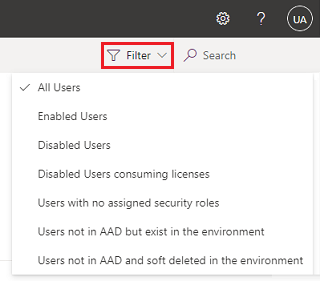
У випадаючому меню виберіть Користувачі не в AAD і м’які видалені в середовищі.
Виберіть м’якого видаленого користувача, щоб видалити користувача назавжди в Power Platform середовищі. Лише користувачі, які були м’яко видалені, можуть бути видалені назавжди.
У формі користувача виберіть Видалити.
Виберіть Оновити список , щоб оновити список і підтвердити видалення.
Нотатка
Після остаточного видалення користувачів в Entra ID будь-який новий запис користувача, створений з відомостями про видаленого користувача, стає новим об’єктом користувача в Entra ID. Такі ідентифікатори користувачів не можна оновити, щоб отримати доступ до видалених записів Dataverse користувачів. Ви можете повторно призначити записи видаленого користувача новому користувачу.
Журнал аудиту після остаточного видалення користувача
Після остаточного видалення ім’я видаленого користувача більше не відображається в записах журналу аудиту, коли користувач був власником, творцем або модифікатором запису. Для власника запису ім’я замінюється на Запис, недоступний у цих аудиторських записах. Для творця або модифікатора запису ім’я замінюється на «Без імені » в цих аудиторських записах.
Створено та змінено за назвою
Після остаточного видалення ім’я видаленого користувача більше не відображається в полях Створено та Змінено за записами, створеними видаленим користувачем, і для записів, які видалений користувач востаннє змінював. У цих полях з’явиться пункт «Без назви», а якщо ви натиснете на нього, то побачите повідомлення про те, що «Запис недоступний». Systemuserid видаленого користувача все ще зберігається в цих записах.
Масове видалення користувачів у Power Platform
Користувачів із вимкненим статусом можна масово видаляти за допомогою статті Видалення великої кількості конкретних, цільових даних із масовим видаленням . Ви можете створювати завдання масового видалення для м’якого та остаточного видалення користувачів.
Нотатка
У відео показано, як використовувати масове видалення під час масового видалення. Це замінюється дією масового видалення на сторінці Налаштування > Користувачі + дозволи > Користувачі .
М’яке масове видалення користувачів Power Platform
Перейдіть у Центр адміністрування PowerPlatform.
В області переходів виберіть Середовища.
Виберіть конкретне середовище.
Виберіть Параметри>Користувачі та дозволи>Користувачі.
Виберіть Масове видалення на панелі дій.
В області Використовувати збережене подання виберіть Користувачі, видалені в клієнті, але існують у поданні оточення .
Виберіть Далі.
Перегляньте список користувачів і натисніть Далі .
Введіть назву завдання та виберіть дату й час , щоб запланувати завдання системи видалення. Виберіть Далі.
Установіть прапорець «Сповіщення електронною поштою», якщо ви хочете отримувати сповіщення про завершення роботи. Виберіть Далі.
Перевірте запит і кількість записів, які потрібно видалити, а потім виберіть пункт Запустити масове видалення.
Нотатка
Ви можете створити власне еквівалентне подання, яке відповідатиме політиці збереження записів. Наприклад, можна додати інші умови фільтра, наприклад Azure Дата Видалено і вказати Старше X місяців зі значенням 3 місяці для м’якого видалення всіх користувачів, які були видалені з клієнта більше трьох місяців тому. Зверніть увагу, що this Azure Дата видалення – це новіший стовпець, створений у 2022 році, що означає, що значення є нульовим для користувачів, видалених у клієнті до 2022 року.
Рекомендуємо встановити графік м’якого видалення користувачів, встановивши частоту виконання завдань у 90 днів. Ви заощаджуєте більшу частину своїх витрат на зберігання за рахунок частого м’якого видалення користувачів із вимкненим статусом.
Безповоротне масове видалення користувачів Power Platform
Перейдіть у Центр адміністрування PowerPlatform.
В області переходів виберіть Середовища.
Виберіть конкретне середовище.
Виберіть Параметри>Користувачі та дозволи>Користувачі.
Виберіть Масове видалення на панелі дій.
В області Використовувати збережене подання виберіть М’яке подання видалених користувачів .
Нотатка
Ви можете створити власне еквівалентне подання, яке відповідатиме політиці збереження записів.
Натисніть кнопку Далі та перегляньте список записів, які потрібно видалити назавжди.
Знову виберіть Далі .
Введіть назву завдання та виберіть дані та час , щоб запланувати завдання системи видалення. Виберіть Далі.
Установіть прапорець «Сповіщення електронною поштою», якщо ви хочете отримувати сповіщення про завершення роботи. Виберіть Далі.
Перевірте запит і кількість записів, які потрібно видалити, а потім виберіть пункт Запустити масове видалення.
Нотатка
Рекомендовано встановити розклад, встановивши частоту виконання завдань на основі політики збереження записів.
Перегляд статусу завдання масового видалення
- Перейдіть у Центр адміністрування PowerPlatform.
- В області переходів виберіть Середовища.
- Виберіть конкретне середовище.
- Виберіть Налаштування > Аудит і журнали > Системні завдання.
- Виберіть завдання масового видалення та перегляньте результати. У рядку «Успіх» відображаються записи , які мають збігатися з кількістю записів із попереднього системного завдання, яке містило м’яке видалення. Перегляньте видаленого користувача в журналі аудиту.
Якщо ви ввімкнули Dataverse аудит у середовищі та в таблиці Користувач, ви можете бачити список видалених користувачів у поданні Підсумок аудиту.
Див. також
Видалення користувачів-заглушок із середовищаВидалення неліцензованих або видалених Microsoft Entra учасниківгрупи Видалення користувача зі своєї організації
Виправлення неполадок: поширені проблеми з доступом користувачів